Khi bạn có kế hoạch bán hoặc tặng ổ cứng của mình, việc xóa sạch dữ liệu cá nhân là điều cần thiết. Ngoài ra, bạn cũng nên thực hiện điều này nếu bạn có ý định sử dụng một ổ cứng đã qua sử dụng hoặc để loại bỏ phần mềm độc hại. Trong bài viết này, tôi sẽ chia sẻ hai phương pháp đơn giản để giúp bạn hoàn toàn xóa sạch ổ cứng trên Windows.
Trước khi thử các công cụ bên thứ ba, bạn có thể tận dụng lệnh Format trong Windows để xóa dữ liệu ổ cứng một cách vĩnh viễn. Phương pháp này rất hữu ích nếu bạn muốn xóa một ổ cứng lưu trữ thứ hai (mà Windows không được cài đặt trên đó) hoặc một ổ cứng di động.
Cần lưu ý rằng phương pháp này không thể giúp bạn xóa sạch ổ đĩa hệ thống (ổ C) vì trong đó có chứa các tệp quan trọng của hệ thống. Đối với việc xóa ổ C, bạn có thể sử dụng DBAN (Darik’s Boot and Nuke) hoặc các công cụ bên thứ ba khác, mà tôi sẽ giải thích trong phần sau của bài viết.
Trước khi bắt đầu, hãy xác định đúng ký tự của ổ đĩa mà bạn muốn xóa bằng cách sử dụng File Explorer hoặc Disk Management. Nếu không, bạn có thể sẽ xóa nhầm dữ liệu mà mình không có ý định xóa.
Bạn sẽ cần khởi động và sử dụng Windows PowerShell, một công cụ dòng lệnh cho phép bạn nhập các lệnh dưới dạng văn bản. Bạn có thể tìm kiếm PowerShell thông qua tìm kiếm Windows. Lệnh mà bạn sẽ sử dụng có cú pháp như sau:
Trong lệnh trên, hãy thay thế volume bằng ký tự ổ đĩa của bạn và passes bằng số lần mà bạn muốn Windows ghi đè lên từng sector của ổ đĩa.
Ví dụ, nếu ký tự ổ của bạn là X: và bạn muốn ghi đè năm lần, bạn cần nhập lệnh sau:
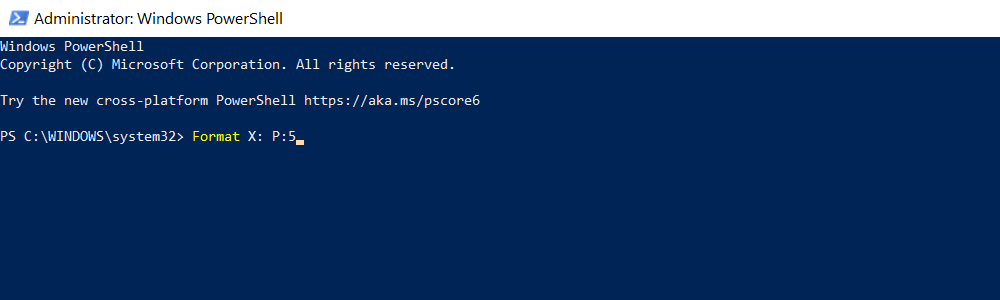
Quá trình này thực sự đơn giản. Tuy nhiên, bạn cần lưu ý rằng thời gian hoàn thành sẽ kéo dài (có thể mất vài giờ) tùy thuộc vào kích thước của ổ đĩa.
Cách xóa sạch ổ cứng hoàn toàn với DBAN
Nếu bạn muốn tiêu diệt hoàn toàn dữ liệu trên ổ C của mình, công cụ định dạng tích hợp của Windows sẽ không giúp gì cho bạn. Mặc dù có nhiều công cụ bên thứ ba khác nhau, tôi vẫn khuyên bạn nên sử dụng Darik’s Boot and Nuke (DBAN).
DBAN là một công cụ tuyệt vời cho phép bạn xóa tất cả dữ liệu chỉ trong một lần thực hiện. Công cụ này hoạt động trực tiếp trên bộ nhớ của máy tính của bạn, giống như một đĩa khôi phục hoặc đĩa sống Linux, và sẽ loại bỏ tất cả dấu vết của dữ liệu.
Phiên bản miễn phí của DBAN hoàn toàn có khả năng xóa sạch ổ cứng của bạn. Bạn có thể bỏ qua phiên bản cao cấp trên trang web của họ và làm theo hướng dẫn dưới đây.
Nếu bạn có dữ liệu cá nhân quan trọng, bây giờ là thời điểm tốt để sao lưu chúng vào một ổ cứng di động hoặc dịch vụ sao lưu đám mây như OneDrive.
1. Xác định ổ cứng của bạn
Để tránh việc xóa nhầm dữ liệu, bước đầu tiên là xác định rõ ổ cứng của bạn. Cách đơn giản để làm điều này là mở File Explorer và kiểm tra ổ C:. Nếu thiết bị được ghi nhãn là Local Disk (C:) hoặc Windows (C:), bạn đã ở đúng khu vực.
Tuy nhiên, nếu ổ C là một trong nhiều ổ và tất cả chúng đều là phân vùng nằm trên cùng một ổ cứng vật lý, bạn có thể vô tình ghi đè dữ liệu trên tất cả các phân vùng, không chỉ riêng phân vùng C.
Nhấp chuột phải vào ký tự của ổ đĩa và chọn Properties > Hardware để tìm tên phần cứng của thiết bị. Lưu ý tên này vì bạn sẽ cần nó khi sử dụng DBAN.
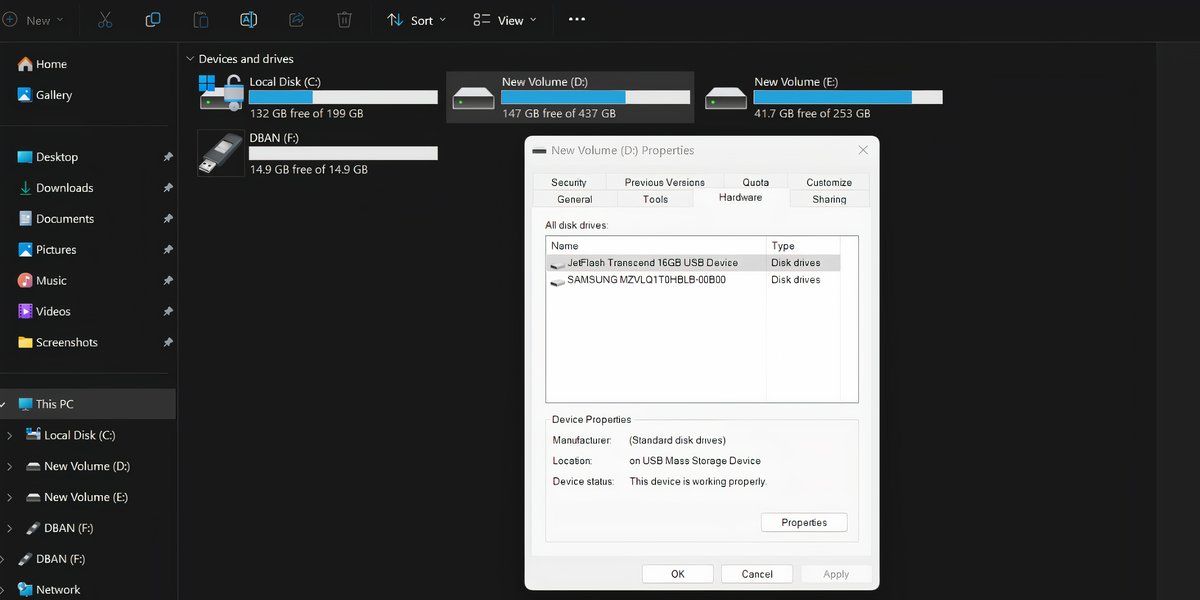
2. Tải xuống DBAN và tạo USB khởi động
DBAN có sẵn để tải xuống dưới dạng tệp ISO. Do đó, bạn sẽ cần tạo một USB khởi động từ tệp ISO bằng công cụ như Rufus. Chỉ cần làm theo các bước sau:
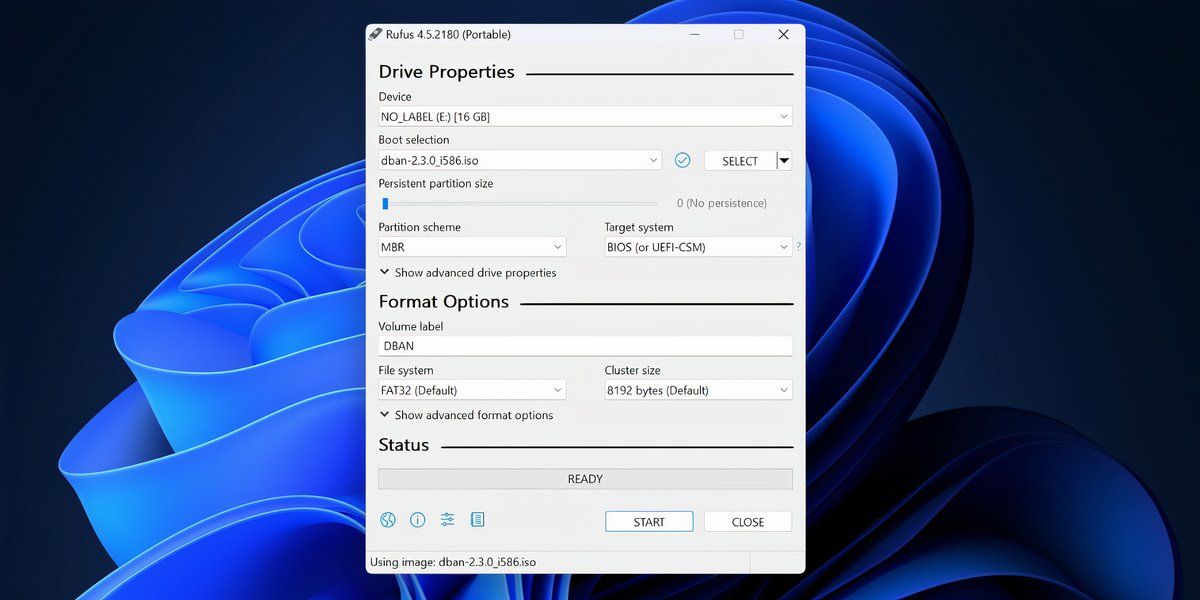
3. Khởi động vào DBAN
Phiên bản miễn phí của DBAN chỉ hoạt động với BIOS legacy và không tương thích tốt với Secure Boot. Do đó, bạn cần bật hỗ trợ legacy trong cài đặt BIOS và tắt Secure Boot.
Sau đó, hãy khởi động lại máy tính của bạn và nhấn phím F hoặc Esc được chỉ định để mở menu chọn thiết bị khởi động. Chọn USB chứa DBAN và nhấn Enter.
4. Xóa sạch ổ cứng của bạn với DBAN
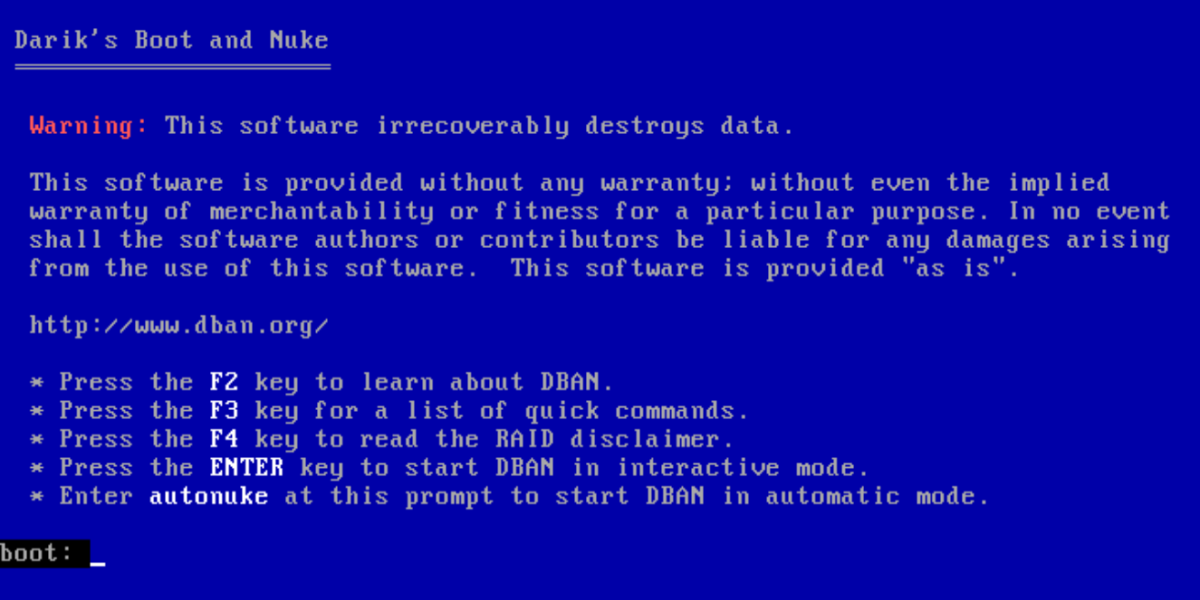
Bạn sẽ thấy nhiều tùy chọn trên màn hình DBAN, nhưng bạn chỉ cần thực hiện theo các bước dưới đây để xóa ổ đĩa của bạn:
Bên dưới màn hình bạn sẽ thấy một số phím tắt cho phép bạn thay đổi quy trình xóa dữ liệu.
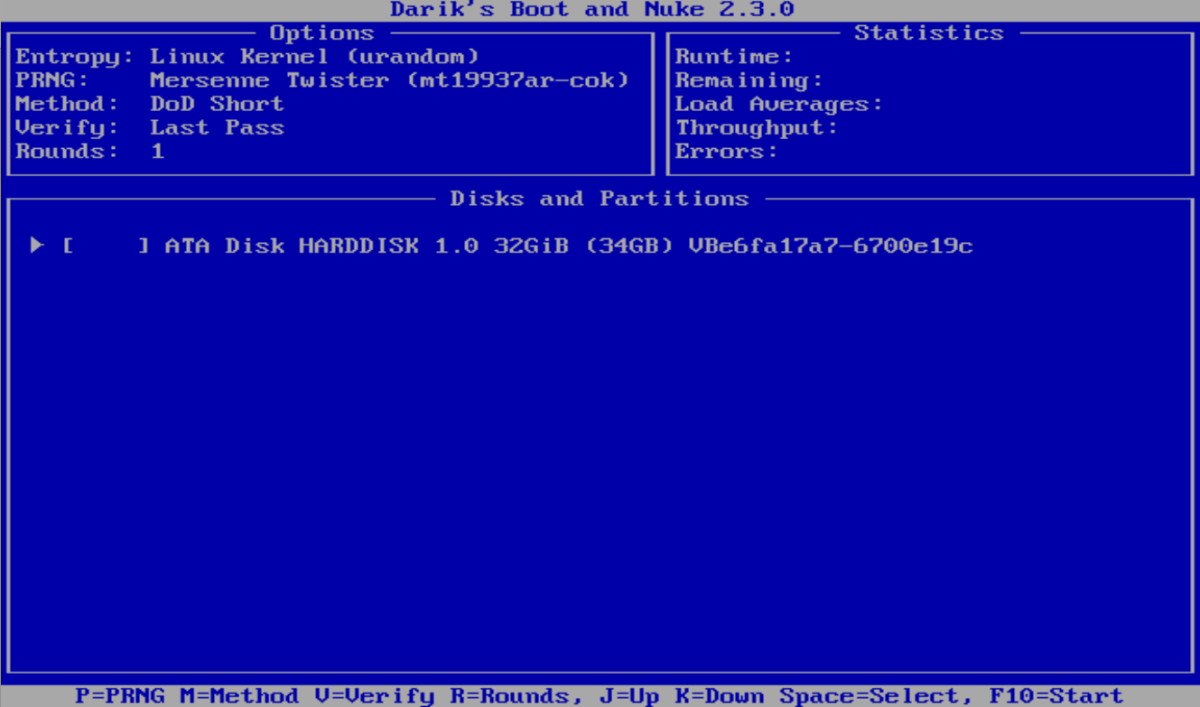
Một đồng hồ đếm thời gian ở góc trên bên phải của công cụ DBAN hiển thị thời gian thực hiện quá trình xóa. Cuối cùng, một màn hình mới sẽ hiển thị với từ “pass” được đánh dấu bằng màu xanh bên cạnh tên ổ đĩa. Tại thời điểm này, bạn có thể tự do sử dụng lại ổ đĩa.
Ngược lại, nếu từ “fail” xuất hiện, bạn hãy thử lại với DBAN. Nếu tình trạng này xảy ra nhiều lần, bạn nên xem xét việc hủy hoại vật lý ổ đĩa đó.
Khi có nhiều công cụ có khả năng xóa dữ liệu trên ổ cứng, phương pháp an toàn nhất vẫn là sử dụng DBAN hoặc các công cụ tương tự. Cần lưu ý rằng phiên bản miễn phí của DBAN chỉ hoạt động trên ổ cứng HDD; nếu bạn muốn xóa SSD, hãy sử dụng công cụ chính thức của nhà sản xuất hoặc một tiện ích miễn phí khác.
Theo makeuseof
